Uncategorized
Hướng dẫn cách quay màn hình máy tính đơn giản
Bạn muốn ghi lại những khoảnh khắc, công việc thực hiện trên màn hình máy tính? Dưới đây, Vi Tính Cường Phát sẽ hướng dẫn cách quay màn hình máy tính bằng các công cụ có sẵn và một số phần mềm cụ thể. Với những chia sẻ cụ thể này, chúng tôi sẽ giúp bạn thực hiện các thao tác nhanh và đơn giản hơn rất nhiều.
Cách Quay màn hình máy tính bằng công cụ có sẵn trên máy tính

Quay màn hình máy tính giúp chia sẻ và hướng dẫn thông tin cho nhiều người
Việc quay lại màn hình khi làm việc được khá nhiều người thực hiện hiện nay. Nó mang đến những lợi ích và tính ứng dụng khá cao. Để tiến hành, bạn hãy làm theo hướng dẫn cách quay màn hình máy tính của chúng tôi nhé!
Quay bằng game bar
Nếu sử dụng máy tính chạy hệ điều hành Windows 10, bạn hoàn toàn có thể sử dụng công cụ game bar để thực hiện việc này. Game Bar có các biểu tượng để giúp các bạn thực hiện ghi âm, chụp ảnh, quay video…
Các bạn thực hiện quay màn hình bằng Game bar như sau:
– Bước 1: Nhấn tổ hợp Windows + G >> Yes để kích hợp Game bar.
– Bước 2: Ấn nút “chấm đỏ” nếu bạn muốn quay
– Bước 3: Ấn nút Record mic nếu bạn muốn ghi cả tiếng và hình.
– Bước 4: Ấn nút “ô vuông” khi muốn kết thúc.
– Bước 5: Xem lại video ấn vào VideosCaptures .
Bên cạnh đó, khi quay màn hình máy tính bằng game bar các bạn cần lưu ý:
– Nếu game bar lỗi không quay được thì vào cài đặt.
– Vào General để chọn Use Game Mode for this game.
– Chọn ” X” để thoát.
– Chọn “Chấm đỏ” để quay hình.
xem video hướng dẫn quay bằng Game bar
Quay bằng RecordScreen.io
RecordScreen.io là ứng dụng trực tuyến giúp bạn có thể quay lại màn hình máy tính nhanh chóng mà không cần phải cài đặt phần mềm. Đầu tiên, bạn vào trình duyệt web, truy cập địa chỉ “RecordScreen.io”. Khi trang web hiện ra thì nhấn vào tùy chọn “RECORD!”.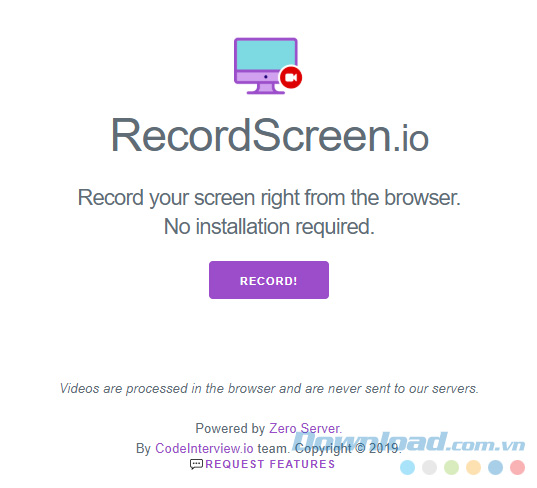
Ứng dụng RecordScreen.io sẽ cung cấp cho bạn 2 lựa chọn ghi hình. Đó là vừa ghi hình màn hình cùng webcam và chỉ ghi hình màn hình máy tính. Theo đó, bạn sẽ căn cứ vào mục đích để chọn loại tương ứng, sau đó nhấn START RECORDING.
Chọn hình thức ghi hình dạng chia sẻ. Chọn xong, bạn chọn Share quá trình quay sẽ bắt đầu.
Khi muốn kết thúc, bạn nhấn STOP RECORDING.
Cách quay màn hình máy tính qua các phần mềm
Việc sử dụng các phần mềm để quay hiện rất là phổ biến. Nó không những giúp người dùng có thể chia sẻ mà còn học hỏi thêm nhiều điều thú vị khác. Dưới đây là những hướng dẫn cách quay màn hình máy tình bằng phần mềm.
Phần mềm VLC
VLC là phần mềm quay màn hình máy tính có rất nhiều tính năng. Mặc dù không có trình chỉnh sửa video nhưng thông qua VLC, bạn vẫn có thể quay video và upload lên. Không chỉ vậy, phần mềm này còn rất nhẹ nên những ai sử dụng máy tính cấu hình thấp vẫn có thể thực hiện đơn giản.
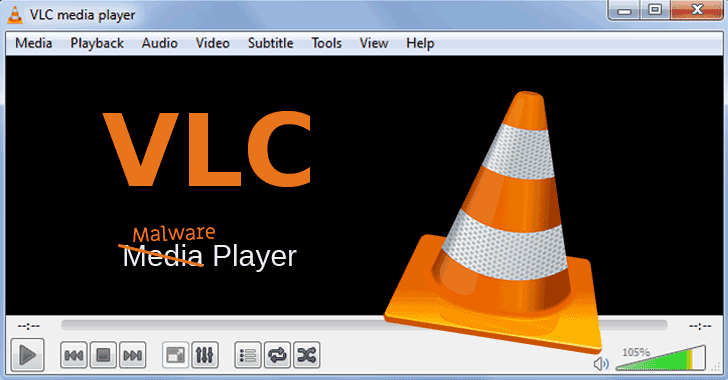 Phần mềm quay màn hình máy tính VLC
Phần mềm quay màn hình máy tính VLC
Để cài đặt phần mềm VLC, bạn tải tại đây: http://www.videolan.org/vlc/
Phần mềm TinyTake
TinyTake cho phép người dùng có thể quay phim và chụp ảnh màn hình. Nó còn cho phép người dùng tạo ghi chú video và chia sẻ chúng cho bạn bè, đối tác một cách dễ dàng.
Khi cần quay màn hình máy tính, bạn click chuột phải lên biểu tượng trên khay hệ thống để chọn chức năng như quay toàn màn hình, quay lại webcam, chụp một bức ảnh. Ưu điểm khi sử dụng phần mềm này là có thể thực hiện kéo dài với chất lượng khá và có thể xuất ra file MP4.
Để tải phần mềm Tinytake, bạn truy cập tại đây : https://tinytake.com/
![Đã Kích Hoạt] 12 Phần Mềm Quay Màn Hình Máy Tính](https://thehoaphat.pro/wp-content/uploads/2023/10/huong-dan-cach-quay-man-hinh-may-tinh-don-gian-45-3.jpg)
Phần mềm quay màn hình TinyTake
Phần mềm Cute Screen Recorder Free
Screen Recorder Free là phần mềm quay đơn giản. Người dùng có thể tự thiết lập thông số kỹ thuật cho file và lưu các video quay lại dưới nhiều định dạng khác nhau.
Ưu điểm của phần mềm này là đơn giản, dễ sử dụng. Bạn chỉ cần thực hiện theo hướng dẫn cách quay màn hình máy tính và tùy chọn âm thanh xuất ra, nhất là nó còn có khả năng đính kèm tin âm thanh vào video.
Tải phần mềm Cute Screen Recorder Free về, bạn truy cập tại đây: https://download.com.vn/cute-screen-recorder-free/download
Phần mềm Freez Video Capture
Phần mềm miễn phí Freez Video Capture dùng để quay lại các hoạt động trên máy tính. Nó xuất ra nhiều định dạng file khác nhau. Bên cạnh đó, bạn cũng có thể sử dụng microphone để ghi âm minh họa hay thuyết minh cho video được quay.
Freez Video Capture hiện đang cung cấp 3 chế độ quay phim màn hình. Đó là sử dụng khu vực phạm vi cần ghi, vùng khu vực ghi hình để xác định kích cỡ và chế độ quay phim toàn màn hình. Ngoài ra, phần mềm này còn cung cấp thêm tính năng Hot Keys thiết lập phím nóng hay ẩn/hiện con chuột trong quá trình ghi hình.
Để cài đặt phần mềm Freez Video Capture, bạn tải tại đây: https://download.com.vn/freez-screen-video-capture/download
Phần mềm Bandicam
Bandicam là một trong những phần mềm quay màn hình máy tính tốt và đang được rất nhiều người yêu thích hiện nay. Tuy là phần mềm miễn phí nhưng vẫn có chất lượng hình ảnh tuyệt vời.
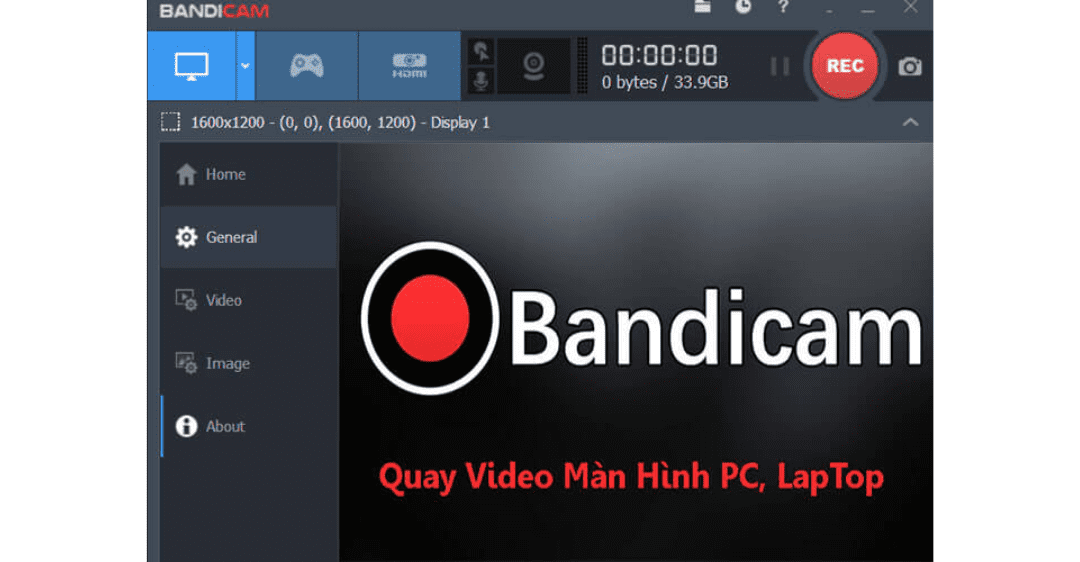 Phần mềm quay màn hình máy tính bandicam
Phần mềm quay màn hình máy tính bandicam
Tải và cài đặt phần mềm Bandicam tại đây: https://www.bandicam.com/vn/
Phần mềm Camstudio
Ưu điểm của phần mềm quay màn hình máy tính Camstudio chính là được tích hợp rất nhiều tiện ích khác nhau. Nó cho phép các bạn có thể tự lựa chọn các chế độ quay và ghi âm. Bên cạnh đó, phần mềm Camstudio còn có nhiều tính năng chỉnh sửa video và chú thích đi kèm hình ảnh hoặc ghi âm.
Giao diện Camstudio rất dễ dùng. Nó được thiết kế tương thích và phù hợp sử dụng trên nhiều hệ điều hành khác nhau như Windows 2000, Windows XP, Windows 2003, Vista/ Server 2008, Windows 7, Windows 8, Windows 10.
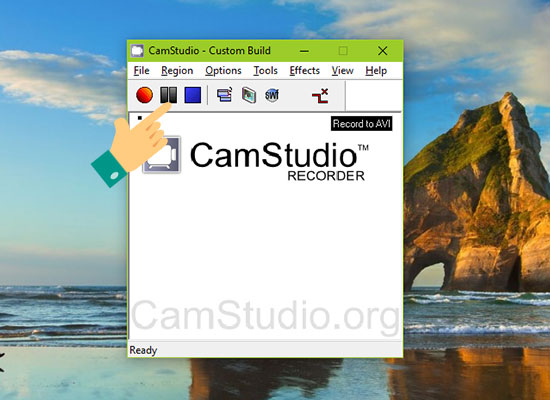 Phần mềm quay màn hình máy tính camstudio
Phần mềm quay màn hình máy tính camstudio
Bạn có thể tải và cài đặt Camstudio tại đây: https://camstudio.org
Như vậy, trên đây tôi đã hướng dẫn cách quay màn hình máy tính đơn giản với các bộ công cụ có sẵn trên máy và các phần mềm cụ thể. Mỗi công cụ, phần mềm lại có những ưu, nhược điểm riêng. Vì vậy, các bạn có thể căn cứ vào nhu cầu sử dụng của mình để có thể chọn và tìm cho mình được phần mềm phù hợp nhất nhé.
Hy vọng rằng với những chia sẻ này, các bạn đã có thêm những thông tin cụ thể nhất. Nếu các bạn còn bất kỳ thắc mắc gì về quay màn hình máy tính hay muốn đặt mua cụ thể sản phẩm nào, hãy liên hệ nhanh với chúng tôi để được tư vấn cụ thể nhất.
chúng tôi là địa chỉ chuyên cung cấp đa dạng các loại máy tính và linh phụ kiện máy tính uy tín, chất lượng nhất. Nên các bạn hoàn toàn có thể yên tâm về chất lượng sản phẩm, giá thành của sản phẩm máy tính, linh phụ kiện của cửa hàng bán ra. Bên cạnh đó, cửa hàng còn có chế độ bảo hành tận tình dành cho quý khách hàng.
